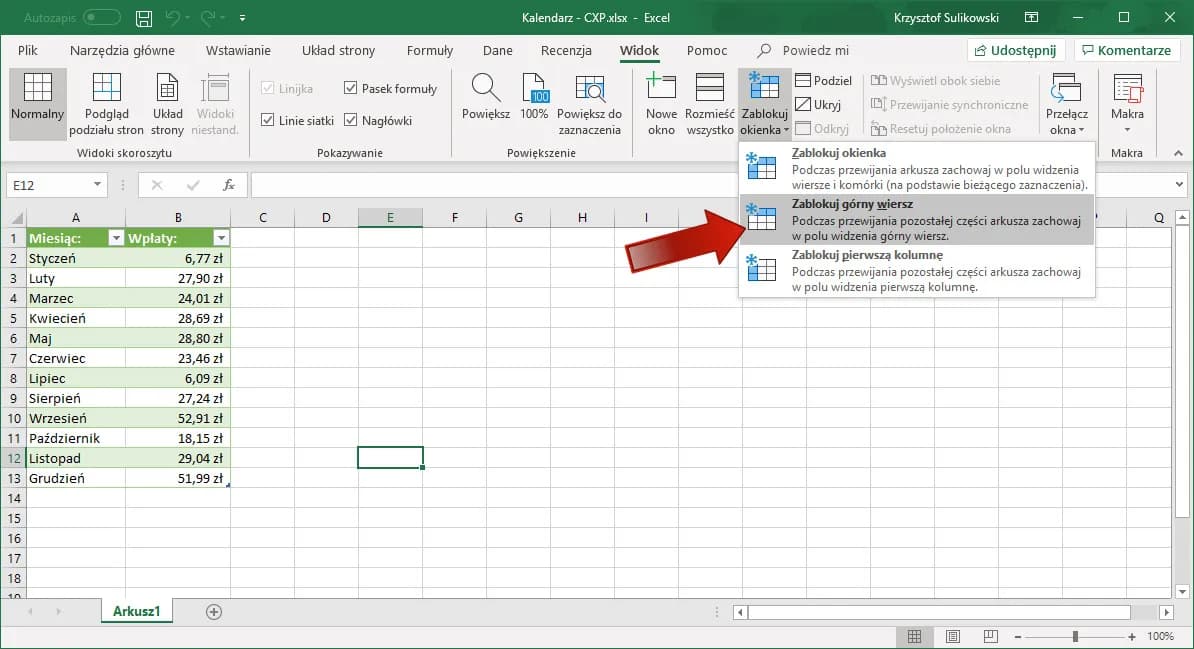Zablokowanie wiersza w Excelu to niezwykle przydatna funkcja, która pozwala na zachowanie ważnych danych w widoku podczas przewijania arkusza. Dzięki tej opcji możemy mieć zawsze na oku istotne informacje, takie jak nagłówki kolumn czy kluczowe dane, co znacznie ułatwia pracę z dużymi zestawieniami danych. W tym artykule przedstawimy, jak krok po kroku zablokować wiersz, aby nie stracić z oczu istotnych danych.
Przyjrzymy się również różnym scenariuszom, w których blokada wierszy jest szczególnie użyteczna, oraz omówimy, jak rozwiązywać potencjalne problemy związane z tą funkcjonalnością. Niezależnie od tego, czy jesteś nowym użytkownikiem Excela, czy doświadczonym analitykiem, informacje zawarte w tym artykule pomogą Ci efektywniej zarządzać swoimi danymi.
Najważniejsze informacje:- Aby zablokować wiersz, zaznacz wiersz poniżej tego, który chcesz zablokować, a następnie wybierz opcję „Zablokuj okienka” w zakładce „Widok”.
- Możesz zablokować tylko górny wiersz lub kilka wierszy, co ułatwia przeglądanie dużych arkuszy.
- Blokada wierszy jest szczególnie przydatna w analizie danych finansowych i tworzeniu raportów, gdzie kluczowe informacje muszą być widoczne przez cały czas.
- W przypadku problemów z blokowaniem wierszy, sprawdź, czy wykonujesz kroki poprawnie, lub skorzystaj z opcji „Odblokuj okienka”, aby wrócić do pierwotnego widoku.
Jak zablokować wiersz w Excelu, aby dane były zawsze widoczne
Blokowanie wiersza w Excelu to kluczowa funkcja, która pozwala na zachowanie ważnych danych w widoku podczas przewijania arkusza. Dzięki temu możemy mieć zawsze pod ręką istotne informacje, co znacząco ułatwia pracę z dużymi zestawieniami danych. W tej sekcji przedstawimy podstawowe kroki, które umożliwią Ci zablokowanie wiersza, aby nie stracić z oczu kluczowych danych.
Aby zablokować wiersz, najpierw otwórz arkusz Excel i zaznacz wiersz, który znajduje się poniżej tego, który chcesz zablokować. Na przykład, jeśli chcesz zablokować pierwszy wiersz, zaznacz wiersz 2. Następnie przejdź do karty Widok na pasku narzędzi (wstążce) i w grupie Okno kliknij przycisk Zablokuj okienka. Z menu rozwijanego wybierz opcję Zablokuj okienka. Po wykonaniu tych kroków, wiersz lub wiersze powyżej zaznaczonego wiersza zostaną zablokowane i będą widoczne podczas przewijania arkusza w dół.
Krok po kroku: Zablokowanie górnego wiersza w Excelu
Aby zablokować górny wiersz w Excelu, wykonaj kilka prostych kroków. Po pierwsze, otwórz swój arkusz i zaznacz wiersz 2, jeśli chcesz zablokować pierwszy wiersz. Następnie, przejdź do zakładki Widok na pasku narzędzi. W grupie Okno kliknij na Zablokuj okienka i wybierz opcję Zablokuj górny wiersz. Dzięki temu, pierwszy wiersz pozostanie widoczny, nawet gdy przewiniesz arkusz w dół, co jest niezwykle przydatne przy pracy z dużymi zbiorami danych.
Jak zablokować wiele wierszy, aby ułatwić przeglądanie danych
Aby zablokować wiele wierszy w Excelu, należy wykonać kilka prostych kroków. Najpierw otwórz arkusz, w którym chcesz pracować. Następnie zaznacz wiersz, który znajduje się poniżej wierszy, które chcesz zablokować. Na przykład, jeśli chcesz zablokować pierwsze dwa wiersze, zaznacz wiersz 3. Przejdź do karty Widok na pasku narzędzi, a w grupie Okno kliknij przycisk Zablokuj okienka. Z rozwijanego menu wybierz opcję Zablokuj okienka. Po wykonaniu tych kroków, wiersze powyżej zaznaczonego zostaną zablokowane i pozostaną widoczne podczas przewijania arkusza w dół.
Blokowanie wielu wierszy jest szczególnie przydatne w przypadku pracy z dużymi zestawieniami danych, gdzie istotne informacje, takie jak nagłówki, muszą być zawsze widoczne. Dzięki temu użytkownicy mogą łatwo odnaleźć potrzebne dane bez konieczności ciągłego przewijania do góry. Taka funkcjonalność znacząco poprawia komfort pracy i efektywność analizy danych.
Jak blokada wierszy pomaga w analizie danych finansowych
Blokowanie wierszy w Excelu może znacząco ułatwić analizę danych finansowych. Na przykład, podczas pracy z raportami finansowymi, jak zestawienia dochodów czy bilanse, kluczowe informacje, takie jak nagłówki kolumn, muszą być zawsze widoczne. Dzięki zablokowanym wierszom, analitycy mogą łatwo śledzić zmiany w danych bez konieczności przewijania do góry arkusza. W praktyce, jeśli analizujesz miesięczne wydatki w arkuszu, zablokowanie pierwszego wiersza z nagłówkami pozwala na szybkie porównanie poszczególnych kategorii wydatków bez utraty kontekstu.Innym przykładem jest analiza danych z raportów rocznych, gdzie zablokowanie wierszy z informacjami o przychodach i wydatkach pozwala na efektywne porównywanie wyników z lat ubiegłych. Użytkownicy mogą skupić się na szczegółowych analizach, takich jak wskaźniki rentowności czy struktura kosztów, nie martwiąc się o to, że stracą z oczu kluczowe dane. Taka funkcjonalność sprawia, że Excel staje się potężnym narzędziem dla finansistów, umożliwiając im podejmowanie lepszych decyzji opartych na danych.
Wykorzystanie blokady wierszy w raportach i zestawieniach
Zablokowanie wierszy w Excelu znacząco poprawia czytelność raportów i zestawień. Gdy pracujesz z długimi dokumentami, takimi jak raporty kwartalne czy analizy rynku, kluczowe informacje powinny być zawsze na widoku. Dzięki zablokowanym wierszom, użytkownicy mogą łatwo odnaleźć istotne dane, takie jak wyniki sprzedaży czy analizy trendów, bez potrzeby przewijania w górę. Na przykład, w zestawieniu sprzedaży, zablokowane wiersze z nagłówkami produktów pozwalają na szybkie porównanie wyników w różnych okresach.
Oprócz tego, blokada wierszy ułatwia współpracę zespołową, gdyż każdy członek zespołu ma dostęp do tych samych kluczowych informacji, co minimalizuje ryzyko błędów w interpretacji danych. W rezultacie, zablokowane wiersze nie tylko zwiększają efektywność pracy, ale również poprawiają jakość analiz i raportów, co jest nieocenione w dynamicznym środowisku biznesowym.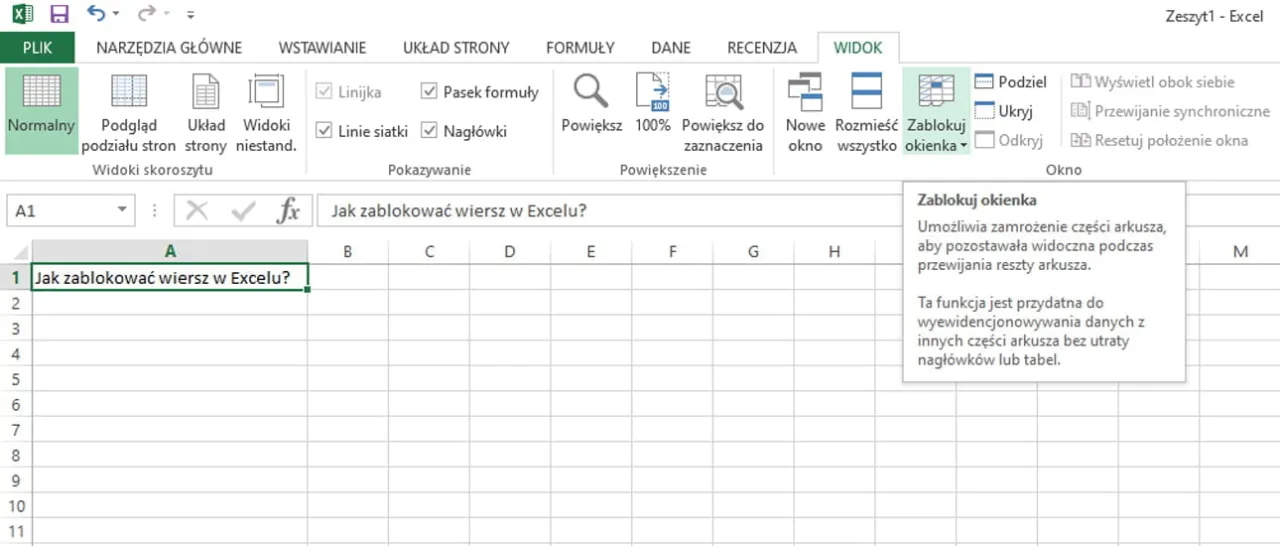
Rozwiązywanie problemów z blokowaniem wierszy w Excelu
Podczas korzystania z funkcji blokowania wierszy w Excelu, użytkownicy mogą napotkać różne problemy, które mogą uniemożliwić skuteczne zablokowanie wierszy. Często zdarza się, że blokada nie działa zgodnie z oczekiwaniami, co może prowadzić do frustracji. Na przykład, użytkownicy mogą zauważyć, że po zablokowaniu wierszy nie są one widoczne podczas przewijania, co oznacza, że coś poszło nie tak w procesie blokowania. Innym częstym problemem jest to, że opcja blokady nie jest aktywna, gdy użytkownik nieprawidłowo zaznaczył wiersze przed próbą ich zablokowania.
Aby rozwiązać te problemy, warto najpierw upewnić się, że zaznaczono właściwy wiersz. Zawsze należy zaznaczyć wiersz, który znajduje się poniżej tego, który chcemy zablokować. Jeżeli blokada wierszy nadal nie działa, sprawdź, czy arkusz nie jest zablokowany lub czy nie używasz trybu edycji, co może uniemożliwić wprowadzenie zmian. W przypadku dalszych problemów, pomocne może być zamknięcie i ponowne otwarcie programu Excel lub zresetowanie ustawień widoku arkusza, co często rozwiązuje błędy.
Co zrobić, gdy blokada wierszy nie działa poprawnie?
Jeżeli blokada wierszy w Excelu nie działa zgodnie z oczekiwaniami, istnieje kilka kroków, które można podjąć, aby rozwiązać ten problem. Po pierwsze, upewnij się, że zaznaczasz właściwy wiersz — zawsze wybierz wiersz poniżej tych, które chcesz zablokować. Po drugie, sprawdź, czy arkusz nie jest zablokowany, co może uniemożliwić wprowadzenie zmian. Dodatkowo, upewnij się, że nie jesteś w trybie edycji komórki, ponieważ to może wpłynąć na dostępność funkcji blokowania. W przypadku dalszych trudności, warto spróbować zamknąć i ponownie otworzyć program Excel, co często pomaga w rozwiązaniu problemów technicznych.
Jak odblokować wiersze w Excelu, gdy zajdzie taka potrzeba?
Odblokowanie wierszy w Excelu jest prostym procesem, który można wykonać w kilku krokach. Aby to zrobić, przejdź do karty Widok na pasku narzędzi. Następnie kliknij przycisk Zablokuj okienka w grupie Okno. Z rozwijanego menu wybierz opcję Odblokuj okienka. Po wykonaniu tych kroków, wszystkie zablokowane wiersze zostaną odblokowane, a arkusz wróci do normalnego widoku, co pozwoli na swobodne przewijanie danych.
Warto pamiętać, że odblokowanie wierszy jest przydatne, gdy już nie potrzebujesz mieć ich na widoku, na przykład po zakończeniu analizy danych lub gdy chcesz wprowadzić zmiany w arkuszu. Dzięki tym prostym krokom, możesz szybko dostosować widok swojego arkusza do bieżących potrzeb.
Czytaj więcej: Jak w Excelu łatwo zliczyć, ile razy występuje wartość w kolumnie
Jak wykorzystać zablokowane wiersze do efektywnej współpracy zespołowej
Zastosowanie zablokowanych wierszy w Excelu może znacząco poprawić współpracę zespołową, zwłaszcza w projektach, gdzie wiele osób pracuje nad tymi samymi danymi. Dzięki zablokowanym wierszom, każdy członek zespołu ma dostęp do kluczowych informacji, takich jak nagłówki lub kluczowe wskaźniki, co minimalizuje ryzyko błędów w interpretacji danych. W sytuacjach, gdzie dane są często aktualizowane, zablokowane wiersze pomagają w szybkiej orientacji w wprowadzanych zmianach, co jest nieocenione podczas wspólnych analiz lub prezentacji.
Przykładowo, w przypadku tworzenia wspólnego raportu finansowego, zablokowanie górnego wiersza z nagłówkami pozwala wszystkim uczestnikom na bieżąco śledzić, które dane są analizowane, co zwiększa efektywność spotkań oraz dyskusji. Dodatkowo, w przyszłości można rozważyć integrację Excela z narzędziami do zarządzania projektami, co jeszcze bardziej zwiększy efektywność pracy zespołowej, umożliwiając łatwiejsze śledzenie postępów oraz dostęp do zablokowanych danych w czasie rzeczywistym.